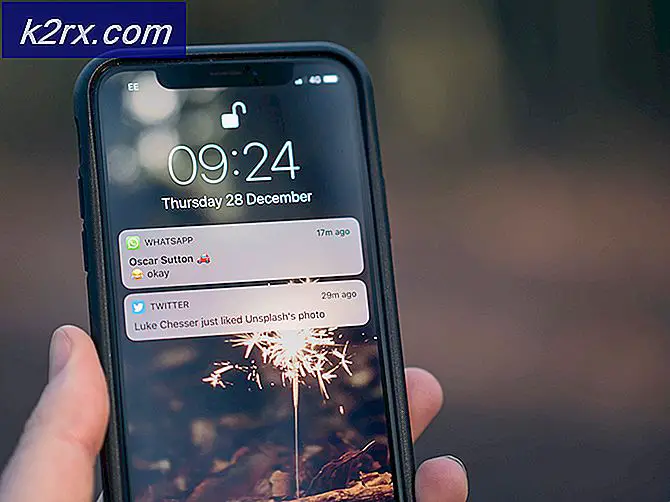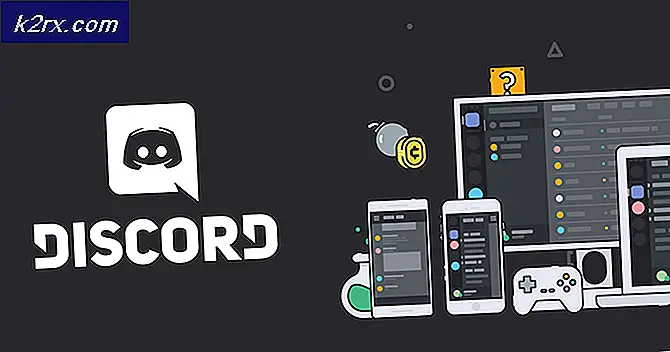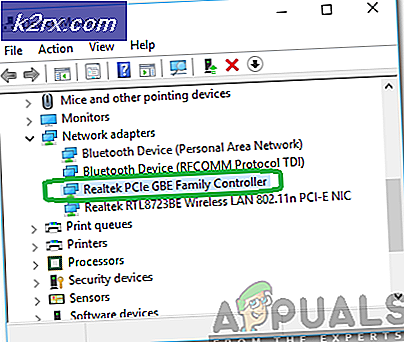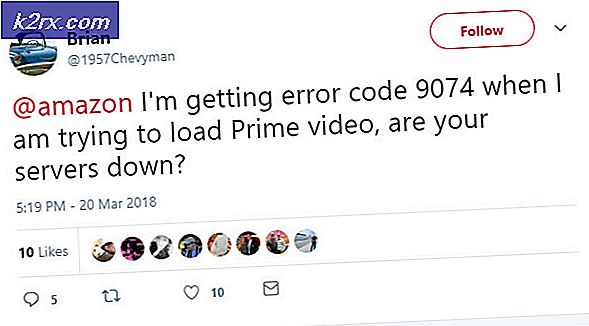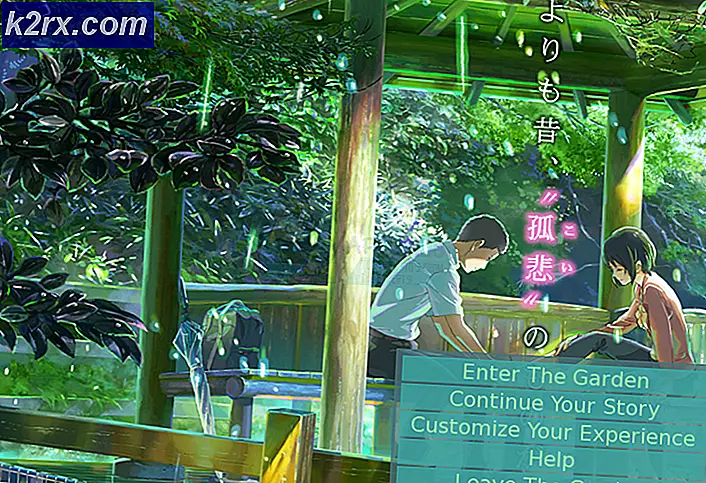Microsoft Store-feil 0x80072F05
Feilen 0x80072f05 forhindrer brukeren i å installere eller oppdatere applikasjonen sin fra Microsoft Store. I tillegg til Microsoft Store, dukker denne feilen noen ganger også opp i Microsoft Outlook eller andre e-postklienter, og brukerne kan ikke motta nye e-poster på applikasjonen. Mesteparten av tiden kan denne feilen enkelt løses ved å endre dato og klokkeslett på systemet.
Det kan imidlertid også være andre grunner til denne feilen. For eksempel kan det hende at Microsoft Store ikke kan koble til serveren, eller det kan være problemer i systemregisteret eller en manglende eller korrupt systemfil.
Metode 1: Sette opp dato og klokkeslett
I denne metoden vil vi korrigere dato og klokkeslett på systemet i henhold til brukerens tidssone. Dette er veldig viktig ettersom det er programvare og tjenester som utfører autorisasjon fra internett, og hvis klokkeslettet eller datoen er feil, nektes tilgangen til disse tjenestene til ressursene på internett. Dette kan skyldes at noen skadelig programvare som er installert på systemet ditt, endrer tidssonen din, eller at brukeren feilaktig har valgt feil tidssone. Du kan unngå dette ved å sette tid og dato til en Internett-basert tidsserver.
- Skriv inn i Start-menyen Dato tid og åpne Innstillinger for dato og tid
- Forsikre deg om at du har riktig Tidssone Valgt under Tidssone
- Slå alternativet på der det står Still inn tid automatisk og klikk Synkroniser nå under Synkroniser klokken
- Åpne nå Microsoft Store og se om problemet er løst.
Metode 2: Slå av proxy-innstillinger
Proxy Server fungerer som et mellomledd mellom datamaskinsystemet og internett. Når du sender en forespørsel, sendes den til proxyserveren, og deretter sendes den til serveren på Internett. Hvis denne innstillingen er aktivert, kan den forstyrre godkjenningsprosessen fordi serveren som prøver å autentisere brukeren. det kan tro at du får tilgang til kontoen din fra en annen enhet eller plassering, og vil betrakte dette som et forsøk fra noen å stjele legitimasjonen din, og vil blokkere godkjenningsforespørselen. Derfor anbefales det å slå av proxy-innstillingene.
- Åpne Windows-menyen og klikk på Innstillinger
- Klikk på Nettverk og Internett
- I venstre sidepanel klikker du på Fullmektig
- Under Manuell proxyoppsett, sørg for at alternativet Bruk en proxy-server er slått av
Metode 3: Bruk feilsøkingsprogrammet og tilbakestill MS Store
I denne metoden vil vi bruke den innebygde feilsøkingsprogrammet for Windows for å fikse feilene som kan hindre deg i å få tilgang til og installere Microsoft Store-applikasjoner. Dette verktøyet prøver å finne ut eventuelle endringer som er gjort av andre applikasjoner som kan ha en systemstart på vent eller hvis en bestemt tjeneste krasjer og må startes på nytt.
- Åpne Windows-menyen og klikk på Innstillinger. Klikk på Oppdatering og sikkerhet
- I venstre sidepanel klikker du på Feilsøk
- Klikk på Windows-oppdatering og klikk deretter på Kjør feilsøkingsprogrammet
- Feilsøkingsprogrammet vil prøve å oppdage eventuelle ventende omstart, utføre reparasjoner og starte tjenester på nytt for å løse problemet.
- Når den er fullført, vil den vise en liste over problemer som den fant, og den vil også vise om disse ble løst eller ikke.
- Når dette er ferdig, blar du ned og finner Windows Store-apper og Kjør feilsøkingsprogrammet for det også.
- Hvis det ber deg om å logge på Microsoft-kontoen din, logger du på kontoen din og klikker på Neste
- Start datamaskinen på nytt når den er fullført, og se om den fungerte.
Metode 4: Tilbakestill / fjern Microsoft Windows Store Cache
I denne metoden vil vi bruke det innebygde verktøyet Microsoft Windows WSReset.exe til å hvile eller tømme hurtigbufferen fra applikasjonen. Dette verktøyet vil tilbakestille Microsoft Store uten å slette de installerte appene og kontoinnstillingene dine.
- Skriv inn wsreset i søkefeltet og åpne applikasjonen som administrator.
- Det tilbakestiller Microsoft Store, og når Microsoft Store-applikasjonen starter på nytt, betyr det at tilbakestillingsprosessen er fullført. Start datamaskinen på nytt og sjekk om problemet er løst nå.